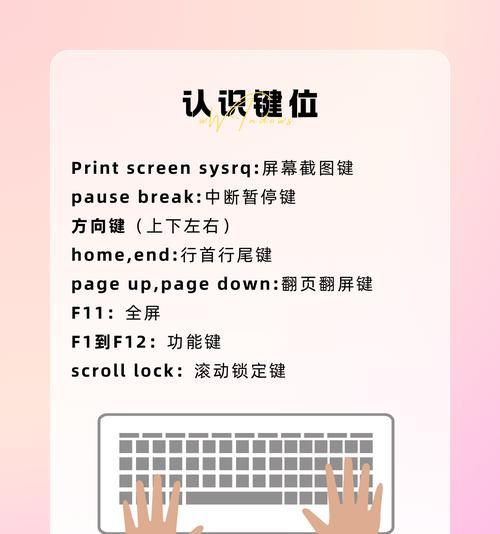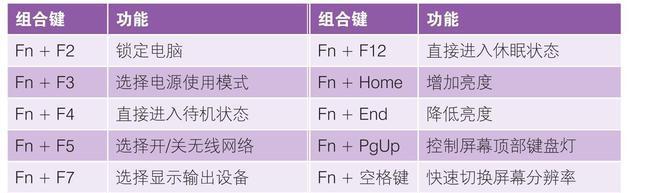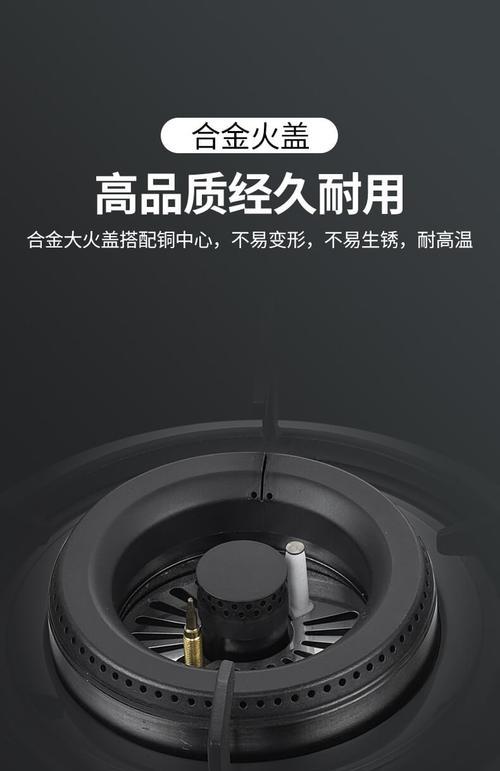笔记本电脑作为我们日常工作和学习中不可或缺的设备,键盘作为输入的主要工具,其功能的正常运行至关重要。然而,很多用户可能遭遇过键盘冲突的问题——当你尝试按下两个或多个键时,键盘无法正确识别,导致输入错误或无响应。这种情况下,键盘冲突问题的检测与解决显得尤为重要。本文将详细介绍如何检测和解决笔记本键盘冲突问题。
一、理解键盘冲突
在开始之前,我们需要了解什么是键盘冲突。键盘冲突,通常指的是在快速连续或同时按下多个键时,键盘无法正确识别所有按键,只识别了其中的部分按键或完全没有响应。这种情况可能由硬件故障、驱动问题或软件冲突引起。
二、检测键盘冲突的方法
1.观察键盘反应
最简单的方法是观察键盘在正常使用中的反应。尝试同时按下“Ctrl”、“Alt”和“Del”三个键,如果电脑没有反应或者反应异常,可能存在键盘冲突问题。
2.使用键盘测试软件
你可以下载一些专门的键盘测试软件,比如“KeyboardTest”等。这类软件能够检测每个按键的反应,你可以通过软件界面清晰地看到哪些按键可能存在问题。
3.查看键盘布局
有时候键盘冲突并不是因为按键损坏,而是因为键盘布局错误。你可以查看笔记本键盘的物理布局是否与标准布局一致,尤其是“Shift”、“Ctrl”、“Alt”等键。
4.更新或回滚键盘驱动
键盘驱动问题也可能引起冲突。进入设备管理器,查看键盘驱动是否为最新,或者尝试回滚到之前的版本。
三、解决键盘冲突的方法
1.重启电脑
最简单的方法往往最有效。有时候重启电脑可以暂时解决键盘冲突问题。
2.检查键盘物理状态
确保键盘没有灰尘或异物卡在键帽下,这可能造成按键冲突。定期清理键盘,保持按键的顺畅。
3.更新键盘驱动
更新驱动是解决冲突的常用方法。你可以访问笔记本制造商的官方网站,下载最新的键盘驱动进行安装。
4.更换键盘
如果以上方法都无法解决问题,可能意味着键盘硬件出现问题。这时候,你需要联系厂商或专业维修人员进行检查,必要时更换键盘。
四、避免键盘冲突的技巧
1.正确的打字姿势
保持正确的打字姿势,避免手指无意中触碰到其他键。
2.定期维护清洁
定期清理键盘,保持按键的清洁和灵敏。
3.使用外接键盘
在使用笔记本电脑时,可以考虑使用外接键盘,这样能够减少对笔记本自带键盘的磨损。
4.避免长时间重击按键
长时间重击按键可能会导致键盘机械结构疲劳,影响使用寿命。
结语
以上就是检测和解决笔记本键盘冲突问题的全部方法。如果在操作过程中遇到困难,建议联系专业技术人员协助检查和维修。希望这篇文章能够帮助你快速诊断并解决笔记本键盘冲突的问题,恢复你的高效输入体验。